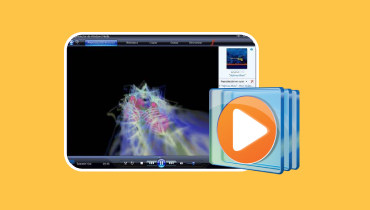Windows Media Player 不播放音訊:原因以及如何解決此問題
Windows Media Player,尤其是舊版本,如 7、8、10,甚至更舊的版本,是播放音樂和影片的首選。然而,隨著 Windows 11 的到來,情況發生了變化,因為 Windows 11 的預設媒體播放器現在是新發布的媒體播放器。然而,這並不意味著 Windows Media Player 已從 Windows 11 中完全消失。 Windows Media Player 沒有聲音。幸運的是,您不必太擔心,因為有很多方法可以解決這個惱人的問題。因此,在閱讀這篇內容豐富的部落格後,您可以再次讓您的影片有聲播放。
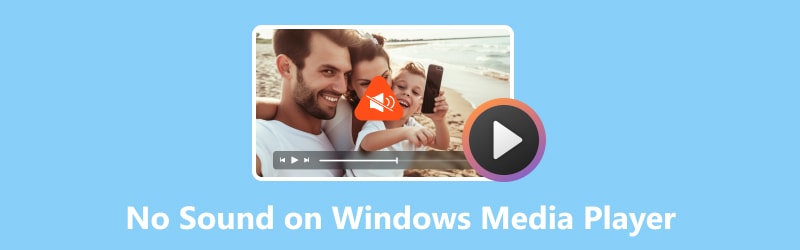
頁面內容
第 1 部分:為什麼 Windows Media Player 沒有聲音
您可能想知道為什麼突然發現 Windows Media Player 無法播放音訊。一種常見的懷疑是電腦的音訊設定。當電腦設備在音量滑桿中靜音或選擇了錯誤的音訊設備時,它很容易使您的聲音遊戲失敗。
第二個問題是有時會出現音訊編解碼器遺失或過時的情況。您知道,解碼音訊檔案所必需的那些幕後工具。另一個原因是錯綜複雜的音訊驅動程式網路。與其他軟體的衝突或不當行為可能會使音訊靜音,甚至是影片中最優美的曲調。最後,我們不要忽視媒體檔案損壞或損壞的可能性。這類媒體檔案可能會讓您的播放器嗡嗡作響。
考慮到以上原因,仔細檢查以下經過測試的解決方案對於解決Windows Media Player沒有聲音的問題非常重要。
第 2 部分:如何解決 Windows Media Player 沒有聲音的問題
現在,為了解決 Windows Media Player 聲音不工作問題的原因以及如何解決,解決方案清單如下。
修復1.檢查Windows Media Player的音量設定
您可能會意外地將媒體播放器的聲音設定為靜音或靜音。因此,要解決該問題,請先檢查它是否真的靜音。為此,您可以按照以下步驟操作。
步驟1。 執行媒體播放器,然後快速檢查播放器的音量。通常,它位於螢幕部分的底部。
第2步。 檢查是否設定為靜音或是否有紅色標記。
第三步 如果是這樣,您只需向右滑動其滑桿來設定音量即可取消靜音。
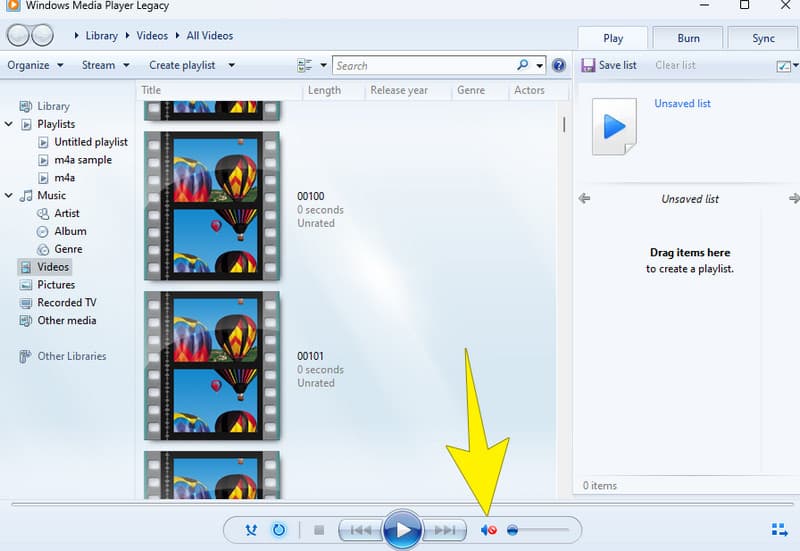
修復 2. 解決檔案編解碼器問題
如上所述,編解碼器問題可能會導致 Windows Media Player 無法播放聲音。例如,您的播放器可能無法播放 MKV 影片。因為 Windows Media Player 缺少 MKV 編解碼器.
因此,要解決編解碼器上的此問題,建議嘗試使用上述媒體播放器下載編解碼器套件。操作方法如下。
步驟1。 在運行的 Windows Media Player 上,導覽至「工具」>「選項」。
第2步。 然後,轉到“播放器”標籤並切換顯示“自動下載編解碼器”的方塊。
第三步 切換後,按一下“確定”按鈕。
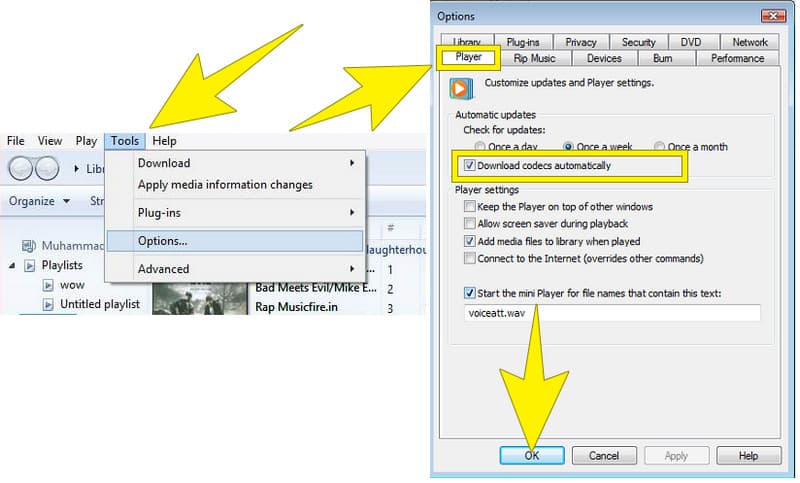
修復 3. 重新安裝音訊驅動程式
上述 Windows Media Player 聲音問題的原因之一與裝置的音訊驅動程式有關。因此,要解決此問題,請嘗試卸載電腦上的音訊驅動程序,然後重新安裝。
步驟1。 在桌面鍵盤上,同時按 Windows 鍵和 X 鍵。然後在彈出的選項中選擇 裝置經理.
第2步。 之後,點擊聲音、視訊和遊戲控制器標籤上的箭頭按鈕。
第三步 右鍵單擊音訊驅動程序,然後按一下“卸載設備”選項卡。
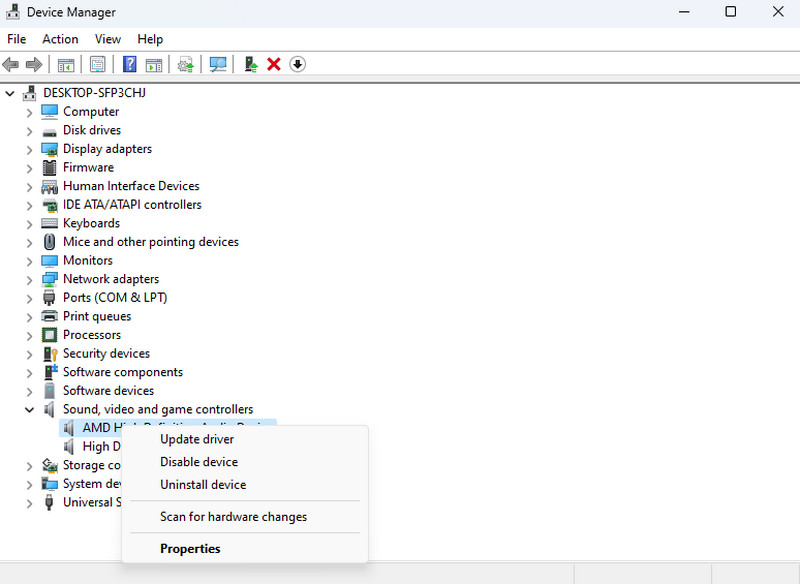
修復 4. 檢查媒體檔案的可信度
也許您的 MP4 影片因損壞而在 Windows Media Player 中沒有聲音。也就是說,您可能想透過嘗試與其他媒體播放器一起播放來檢查其可信度。如果您確認它已損壞,那麼您可以找到可靠的視訊修復工具來修復它。
第 3 部分:獎勵:修復無聲音視訊的最佳軟體工具
作為獎勵,我們推薦 Vidmore Video Fix 作為最可靠的軟體來修復損壞的媒體檔案。是的,這個 Vidmore 視訊修復 軟體是一個可靠的視訊修復程序,用於修復損壞或損壞的音訊視訊問題。使用 Vidmore Video Fixer,您可以享受它提供的功能來修復因數位錯誤而造成的斷斷續續的影片。此外,它的顯著特點之一是其現代化的使用者介面,這會讓您在使用時感到輕鬆自如。此外,它還配備了演算法和人工智慧等先進技術,使其流程更加強大。儘管演算法先進,Vidmore Video Fix 仍然可供所有級別的用戶使用,甚至是那些不懂技術的用戶。現在,如果您的 Windows 11 媒體播放器因檔案損壞而無法播放聲音,那麼您可以使用 Vidmore 來修復影片。
步驟1。 首先,您需要在桌面上安裝軟體。請點選 下載 下面的按鈕可協助您加快收購速度。
第2步。 安裝軟體後,就可以運行它了。當你登陸它的主介面時,你會看到兩個 加 紐扣。點擊紅色按鈕上傳您需要修復的損壞的影片檔案。然後,您需要點擊藍色按鈕來上傳範例影片。
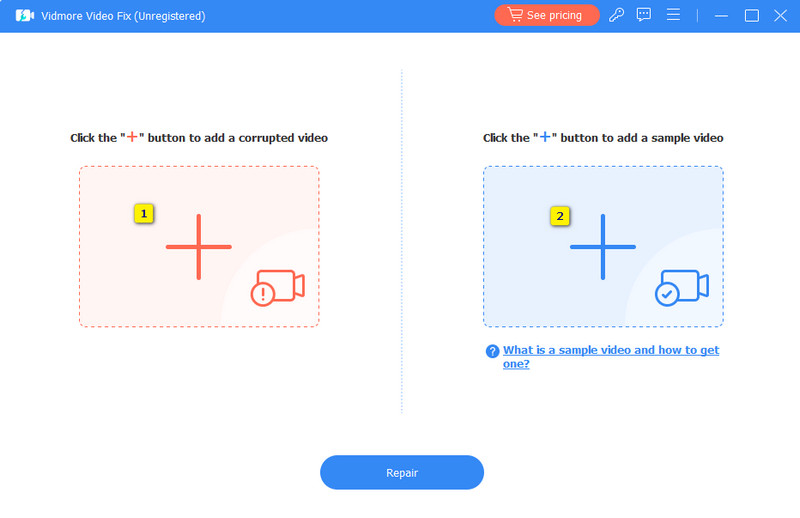
第三步 加載兩個視頻後,您現在可以通過單擊 修理 按鈕。
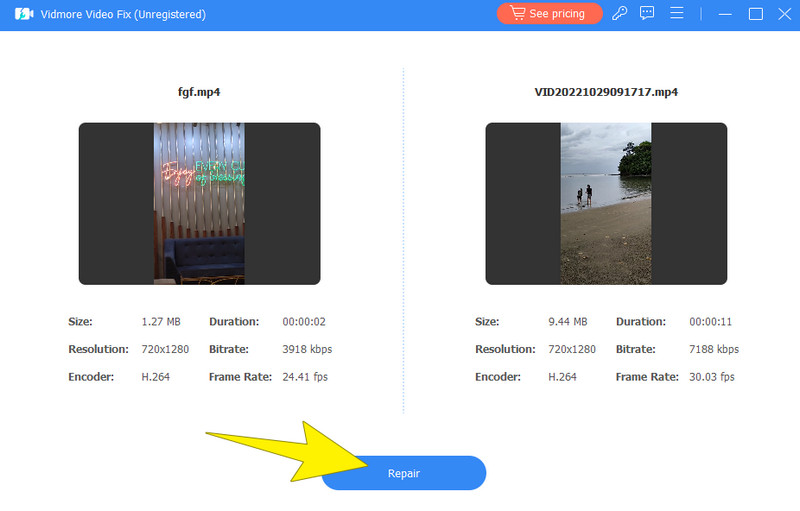
第四步。 修復後,您現在可以透過點擊 救 按鈕。
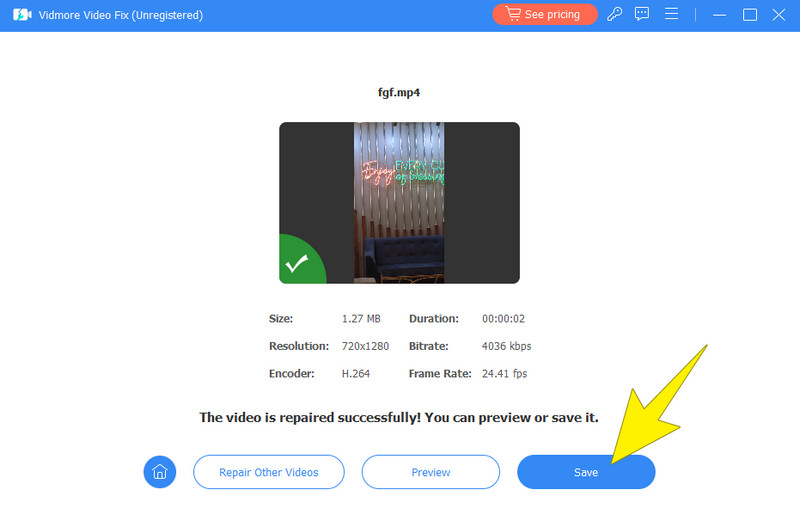
第 4 部分:有關 Windows Media Player 的常見問題解答
為什麼我的 Windows Media Player 沒有聲音?
多種因素都會導致無聲音的錯誤 Windows媒體播放器。這可能是由於靜音、音訊驅動程式問題、硬體問題或損壞的媒體檔案造成的。
為什麼我的 MP4 媒體播放器沒有聲音?
如果您的 MP4 媒體播放器沒有聲音,請嘗試使用其他媒體播放器。如果同樣的錯誤仍然存在,那麼您的視訊檔案一定是有問題的。
為什麼我的音樂無法在 Windows 電腦上播放?
如果音樂無法在您的桌面上播放且 Windows Media Player 不工作,嘗試檢查聲音設定。此外,嘗試重新啟動桌面也會有所幫助。如果重新啟動後問題仍然存在,請嘗試在不同的音樂播放器上播放音樂,以偵測問題是否出在檔案上。
結論
與其他資深媒體玩家類似,錯誤 Windows Media Player 沒有聲音 有沒有。幸運的是,修復此錯誤的方法也可以幫助受影響的用戶。如果您發現這篇文章有幫助且內容豐富,請隨時與有相同問題的朋友分享。